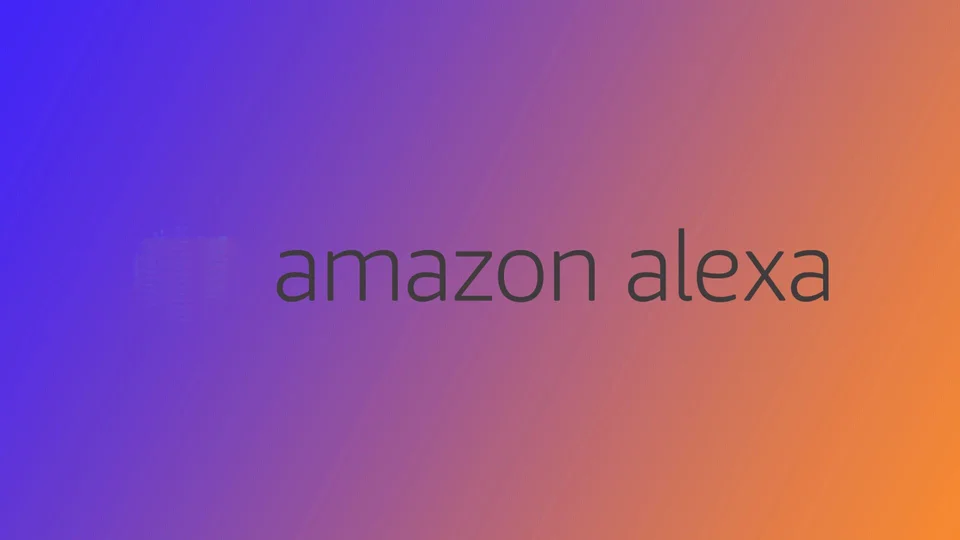Du kan endre Alexa sin stemme ved hjelp av mobilappen eller stemmekommandoer. Dette er enkelt og kan gjøres via Alexa-appen. Stemmeinnstillinger som hastighet og volum er også tilgjengelige.
Endre Alexa sin stemme via mobilappen
- Åpne Alexa-appen og logg inn.
- Gå til fanen „Enheter” og velg din Echo-enhet.
- Trykk på tannhjulikonet øverst til høyre.
- Rull ned og velg „Alexas stemme”.
- Velg en ny stemme (noen alternativer kan kreve et ekstra kjøp).
- Bekreft endringen.
Endre Alexa sin stemme ved hjelp av stemmekommandoer
Hvis du foretrekker stemmekommandoer, si bare:
„Alexa, endre stemmen din” – Alexa vil tilby tilgjengelige alternativer.
Velg ønsket stemme og bekreft endringen.
Hvilke kjendisstemmer er tilgjengelige?
Amazon tilbød flere kjendisstemmer:
- Samuel L. Jackson – Forteller vitser, spiller musikk og kan bruke eksplisitt språk (hvis aktivert).
- Shaquille O’Neal – Deler motiverende meldinger, vitser og trivia.
- Melissa McCarthy – Svarer med humor og vittige kommentarer.
- Deadpool – Den sarkastiske Marvel-antihjælperen.
- R2D2 – Den ikoniske droiden fra Star Wars.
Imidlertid bestemte Amazon i 2023 å slutte å støtte disse stemmene, og nå er kjendisstemmene ikke lenger tilgjengelige.
Andre Alexa stemmeinnstillinger
I tillegg til å endre Alexa sin stemme kan du også justere:
- Språk og aksent – Velg ønsket alternativ i Alexa-appen.
- Talehastighet – Øk eller senk taletempoet til Alexa.
- Hviskemodus – Alexa svarer med en roligere stemme.
Tilgjengeligheten av funksjoner avhenger av enhetsmodellen og regionen din.